ایجاد Shared Mailbox در Exchange2016
Shared Mailbox یک میل باکس است که میان چندین کاربر به اشتراک گذاشته می شود که هر کدام می توانند ایمیل ها را بخوانند، ایمیل ارسال کنند و ….
فکر کنید در یک شرکت واحد پشتیبانی آن یک ایمیل دارد و در روز چندین ایمیل به واحد پشتیبانی ارسال می کنید اما حالا اگر در واحد پشتیبانی یک Share Mailbox وجود داشته باشد کارمندان واحد پشتیبانی می توانند ایمیل ها را مشاهده و در صورت وجود مجوز لازم اقدام به ارسال ایمیل کنند.
در یک شرکت می توان برای هر قسمت از سازمان یک Shared Mailbox ایجاد کرد. مثلا یک Share Mailbox برای قسمت حسابداری، یک Shared Mailbox برای قسمت امور مالی و … تا هر وقت خبری یا اطلاع رسانی فقط برای یک بخش وجود داشت برای آن بخش مربوطه یک ایمیل فرستاده شود.
البته می توان در زمان ایجاد Share Mailbox مجوز(Permission) لازم را بدهیم تا هر کاربر مجوز لازم را داشته باشد.
برای ایجاد یک Shared Mailbox ابتدا وارد پنل مدیریتی Exchange Server شوید.
از قسمت recipients بر روی سربرگ Shared کلیک کنید و برای ایجاد یک Shared Mailbox جدید بر روی دکمه مثبت + کلیک کنید.
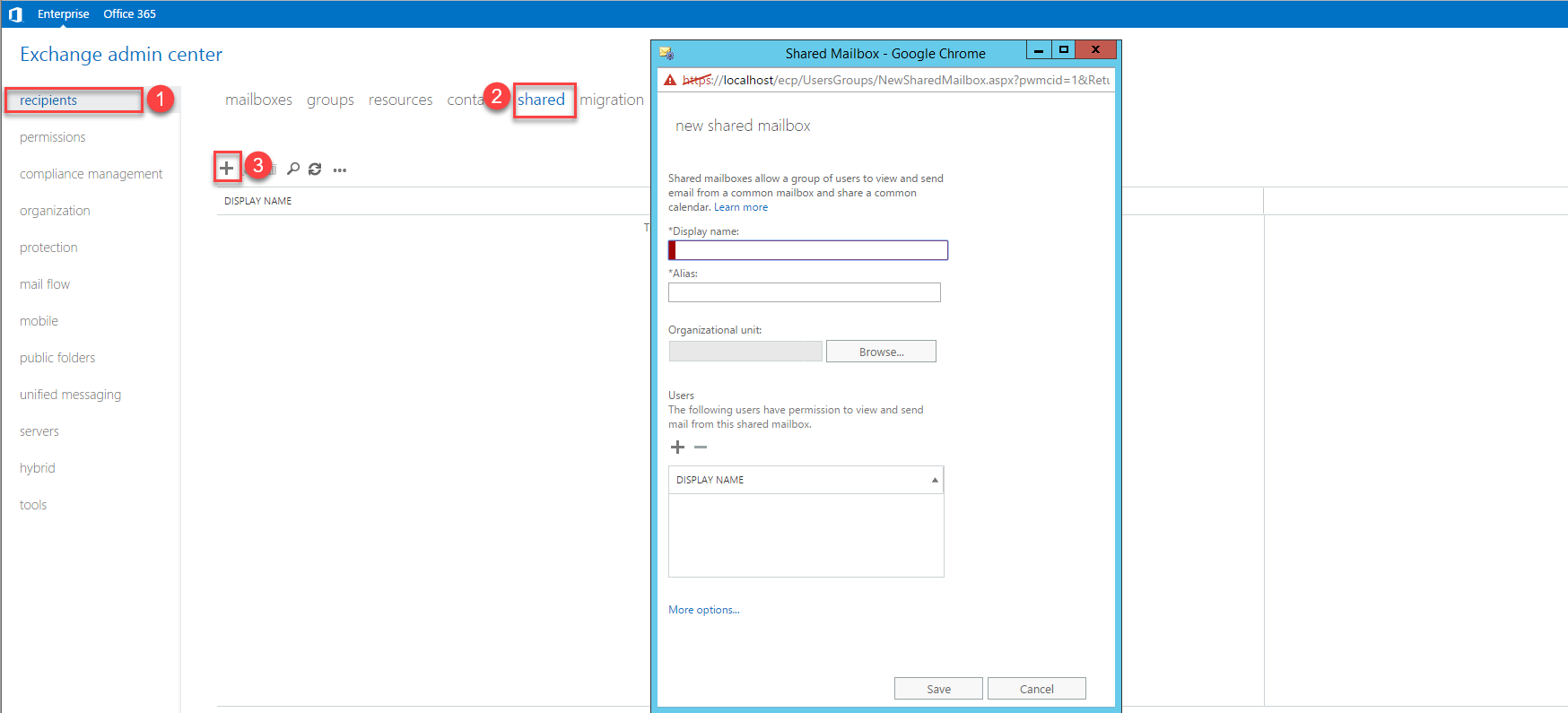 در پنجره باز شده یک نام ایمیل و کاربران مورد نظر برای این که به این ایمیل دسترسی داشته باشند را باید مشخص کنید.
در پنجره باز شده یک نام ایمیل و کاربران مورد نظر برای این که به این ایمیل دسترسی داشته باشند را باید مشخص کنید.
در کادر Display name یک نام را وارد کنید.
در کادر Alias یک نام را وارد کنید فقط این که در این کادر هر نامی را وارد کنید به عنوان آدرس ایمیل در نظر گرفته می شود.
در قسمت Organization Unit بر روی گزینه Browse کلیک کنید باید مشخص کنید این Shared Mailbox در کدام OU ذخیره شود.
نکته: به ازای هر Shared Mailbox که ایجاد کنید یک User بصورت غیر فعال در OU انتخابی ایجاد خواهد شد.
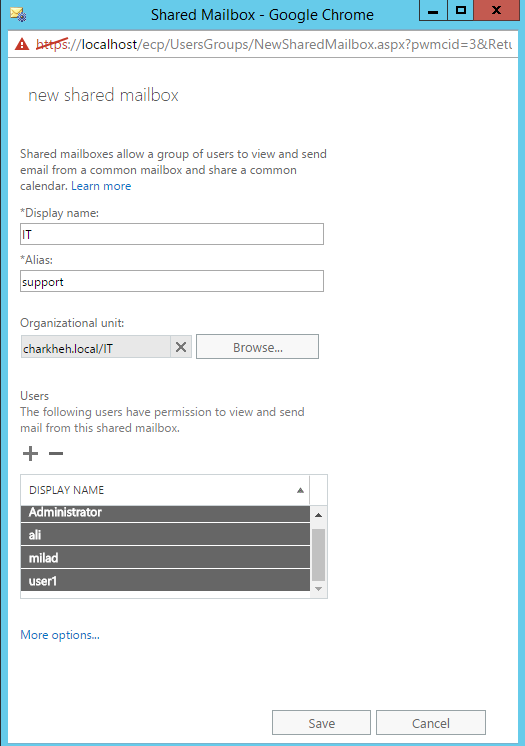
در قسمت Users باید کاربرانی که میخواهید به این Shared Mailbox دسترسی داشته باشند را انتخاب کنید برای انتخاب کاربران بر روی دکمه مثبت + کلیک کرده و از لیست باز شده کاربران مورد نظر خود را انتخاب کنید و بعد انتخاب کاربران بر روی دکمه Add کلیک کنید. (اگر میخواهید همزمان چندین کاربر را انتخاب کنید کلید Ctrl را نگه دارید و بر روی کاربران مورد نظر کلیک کنید)
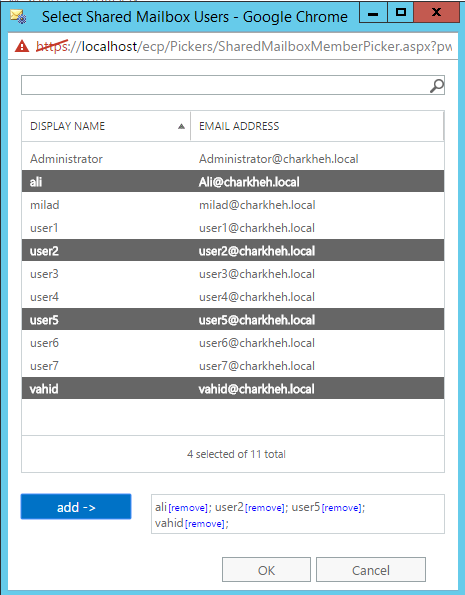
حالا اگر کاربران موجود در Shared Mailbox بخواهند به این ایمیل گروهی دسترسی داشته باشند ابتدا باید وارد حساب ایمیل خود شوند بعد بر روی عکس کاربری خود کلیک کنند از منوی باز شده گزینه Open another mailbox را انتخاب کنند.
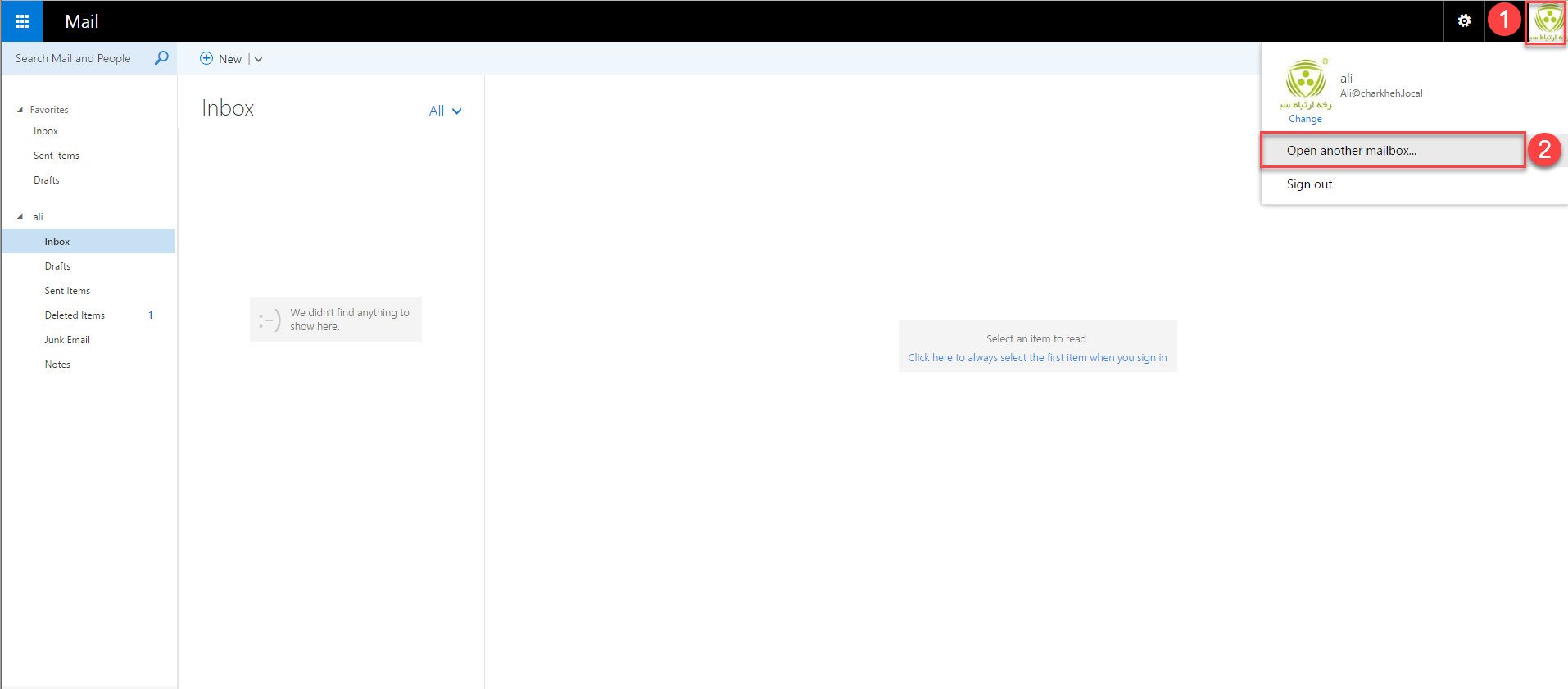 در پنجره باز شده، ایمیل Shared Mailbox را که ایجاد کرده بودید را وارد کنند و بر روی گزینه Open کلیک کنند تا وارد صفحه Shared Mailbox شوند، در این صورت ایمیل های Shared Mailbox برای کاربران دارای مجوز نشان داده می شود.
در پنجره باز شده، ایمیل Shared Mailbox را که ایجاد کرده بودید را وارد کنند و بر روی گزینه Open کلیک کنند تا وارد صفحه Shared Mailbox شوند، در این صورت ایمیل های Shared Mailbox برای کاربران دارای مجوز نشان داده می شود.
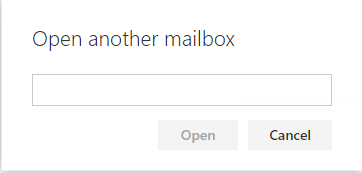
نکته: اگر شما مجوز ورود به این Shared Mailbox را نداشته باشید با خطا زیر موجه خواهید شد.
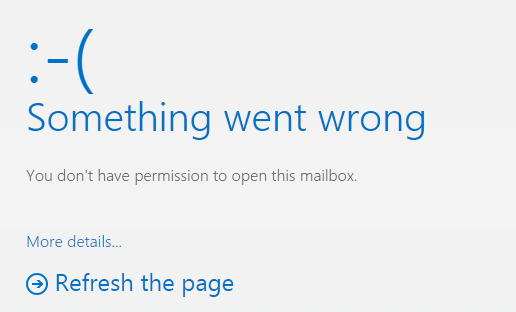
راه دیگر هم وجود دارد تا کاربران بتوانند به Shared Mailbox دسترسی داشته باشند.
برای اینکار بعد از وارد شدن به حساب کاربری خود از سمت راست صفحه بر روی نام کاربری خود کلیک راست کنند و گزینه Add shared folder را انتخاب کنند.
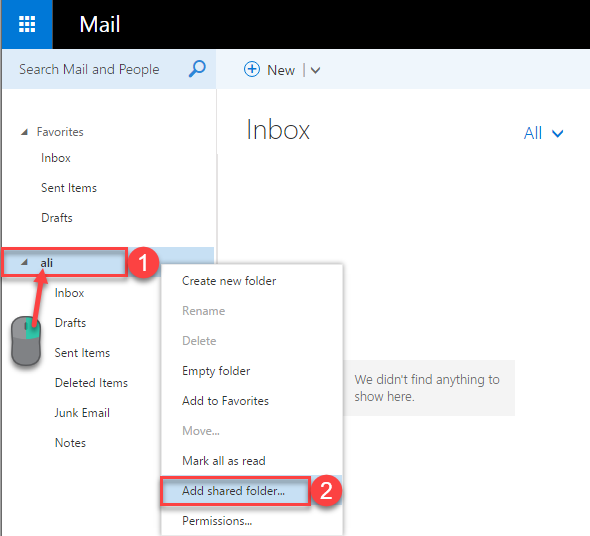
سپس آدرس ایمیل Shared Mailbox را وارد کنند و بعد از آن در صفحه ایمیل خودشان می توانند به صندوق پستی Shared Mailbox دسترسی داشته باشند.
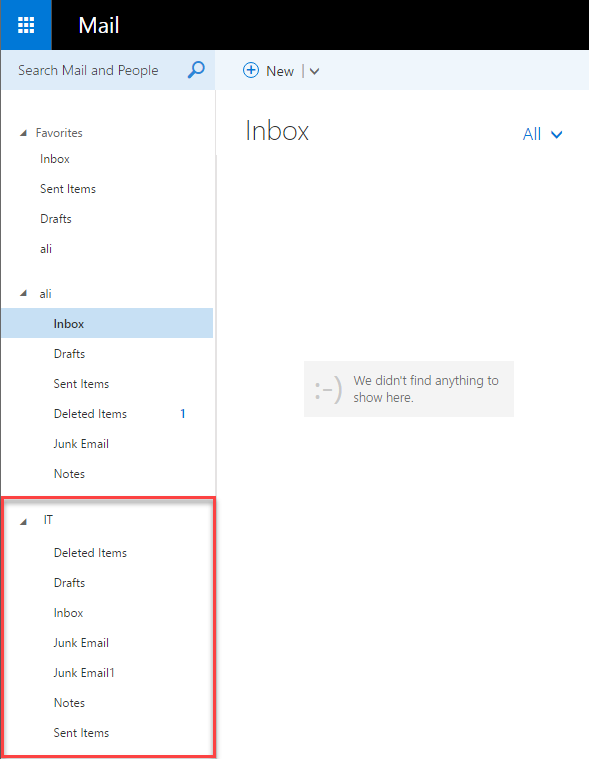


سلام
کاربری دسترسی به این mailbox رو داره، زمانی Add shared folder میزنه، دیگه نمیتونه از این ایمیل ارسال داشته باشه؟
mailbox delegation هم تاثیری در این موضوع نداره